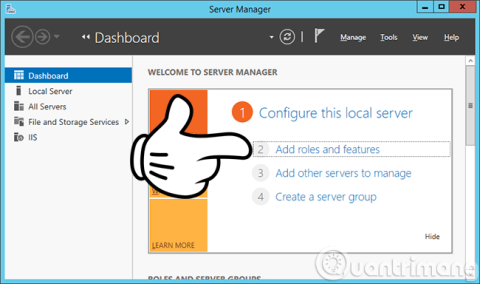Az alábbi oktatócikkben a Wiki.SpaceDesktop bemutatja, hogyan hozhat létre tartományvezérlőt – DC a Microsoft Windows Server 2012 platformján. Szeretnénk kihagyni a Windows Server telepítését, mert nagyon egyszerű, a grafikus felület már támogatott, csak a Tovább > Tovább > Befejezés gombra kell kattintani .
1. A Windows Server 2012 áttekintése:
Mint ismeretes, a Windows Server 2012 környezetben a dcpromo parancs le van tiltva, így ha DC-t szeretnénk létrehozni, akkor ADDS-re (Active Directory Domain Services) van szükség a felügyeleti felületről - Server Manager. Menjünk dolgozni!
Először a szerver nevét és IP-címét egy bizonyos címre változtatjuk (kérjük, ne használja a 192.168.0.1 címet, mert később kevésbé lesz problémás a konfigurálás). Telepítse az AD DS szerepkört. A Kiszolgálókezelő felületen kattintson a Szerepkörök és szolgáltatások hozzáadása elemre az alábbiak szerint:

Ne feledje, hogy a kiszolgálónál nem szabad tetszőlegesen hagyni a kiszolgáló nevét, hanem módosítani kell valami könnyen megjegyezhetőre. Ebben a cikkben például megváltoztattam a Windows Server 2012 számítógép nevét server2k12dc -re .
A számítógépen megjelenő név megváltoztatásához olvassa el a következő cikket:
A következő képernyőn válassza ki a Kiszolgálói szerepkörök > Active Directory tartományi szolgáltatások elemet , majd kattintson a Szolgáltatások hozzáadása elemre :

Ezután kattintson a Tovább gombra , és tartsa meg az alapértelmezett beállításokat. Nyissa meg ezt a megerősítő ablakot , kattintson a Telepítés gombra a szükséges tartományvezérlő szolgáltatások telepítésének és létrehozásának megkezdéséhez :
A telepítés folyamatban van, most már ülhet és pihenhet, szörfölhet a Facebookon, inhat kávét vagy csinálhat valami mást:

A Role Domain Controller telepítésének folyamata véget ért, most továbblépünk a következő lépésre:
Tekintse meg a Microsoft dokumentációját az Active Directory tartományi szolgáltatások (100. szint) telepítési folyamatáról.
2. Hozzon létre tartományvezérlőt – DC a Windows Server 2012 rendszeren:
A tartományvezérlő létrehozásának megkezdéséhez kattintson a Szerver előléptetése tartományvezérlővé hivatkozásra a fenti Szerepkör telepítésének befejezése képernyőn, vagy a Kiszolgálókezelő felületén kívül kattintson a Telepítési konfiguráció lehetőségre , ahogy az ábra mutatja:
Hozzon létre egy új AD-erdőt quantrimang.local néven , majd kattintson a Tovább gombra :

Ezután lépjen a Domain Controller Options (Domainvezérlő beállításai) részre, válassza az Erdői funkcionális szint – FFL és a Domain Controller Level – DCL lehetőséget az alapértelmezett beállításoknál, és adja meg a DSRM jelszót. Ráadásul ez a rendszer első DC-je, így a Windows Server 2012 Global Catalog - GC néven azonosítja magát , és ezt a beállítást nem tudjuk megváltoztatni. Kattintson a Tovább gombra:

Figyelmeztetés a DNS-megjelenítésekre, figyelmen kívül hagyja:

Ellenőrizze újra a NetBIOS nevet. A fenti lépésben az AD Forest quantrimang.local nevet adta , ekkor a NetBIOS név rész quantrimang lesz :
Ezután hagyja érintetlenül az Active Directoryhoz kapcsolódó mappákat és elérési útvonalakat (beleértve az adatbázis-, napló- és Sysvol-fájlokat), majd kattintson a Tovább gombra:

Ellenőrizze az összes információt és beállítást ebben az Ellenőrzési beállítások részben, vagy exportálhatja azt egy szkriptfájlba, hogy a PowerShell segítségével futtasson, ha rákattint a Szkript megtekintése gombra:
Ha minden rendben van, lépjen tovább az Előfeltételek ellenőrzése szakaszra a hivatalos elindításhoz – DC létrehozása:
A DC sikeres telepítése és létrehozása után a Windows Server automatikusan újraindul. Meg kell jegyezni, hogy az újraindítás során a bejelentkezési fiók domain/felhasználónév formájában lesz, nem pedig egyszerű felhasználónév, mint korábban. Ugyanakkor a Kiszolgálókezelő felület Eszközök részben további szolgáltatásokat is láthat, mint például:
- Active Directory felügyeleti központ
- Active Directory tartományok és trösztök
- Active Directory modul a Windows PowerShellhez
- Active Directory webhelyek és szolgáltatások
- Active Directory felhasználók és számítógépek
- ADSI szerkesztés
- DNS
- Csoportházirend-kezelés

Így befejeztük a Domain Controller - DC létrehozásának és telepítésének lépését a Windows Server 2012 rendszeren.
3. Videós utasítások az Active Directory, a DNS és a DHCP telepítéséhez a Windows Server 2012 tartományvezérlő létrehozásához:
Sok szerencsét!